
Lesley Fowler
0
2965
623
Les podcasts ne sont pas la forme de média la plus glamour. Ils existent depuis le début des années 2000 et il est facile de les prendre pour acquis dans un monde avec YouTube et d'autres services de diffusion en continu. Cela dit, ils sont récemment devenus plus populaires que jamais.
Les utilisateurs d'iPhone ont un grand choix d'applications de podcast iOS. Mais l'iPhone est livré avec une application de podcast dédicacée déjà installée, et il est plus que capable de répondre à tous vos besoins en podcast.
Parcourir et rechercher des podcasts
L'application de podcast, appelée à juste titre Podcasts, affiche une icône violette et apparaît sur l'écran d'accueil de votre iPhone. Lorsque vous l'ouvrez, vous êtes accueilli par une interface simple à quatre onglets.
Pour écouter un podcast, vous devez d'abord en trouver un. Appuyez sur le Feuilleter onglet pour des suggestions utiles, telles que des émissions en vedette.
Les podcasts présentés ne sont cependant qu’un petit échantillon des titres disponibles pour votre plus grand plaisir. Vous pouvez également consulter les podcasts les plus populaires, les consulter par catégorie ou consulter les fournisseurs en vedette tels que NPR, ESPN et similaires..

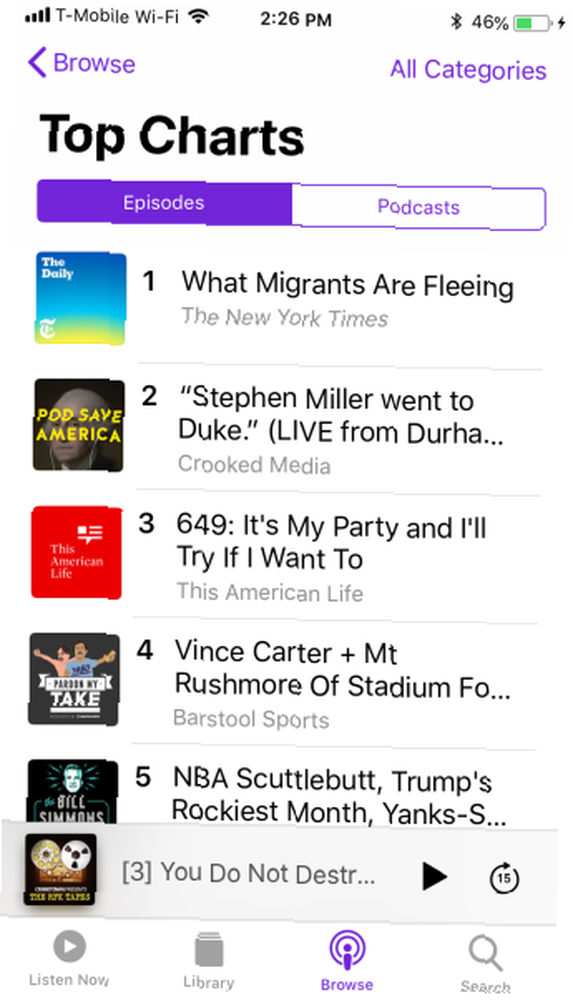
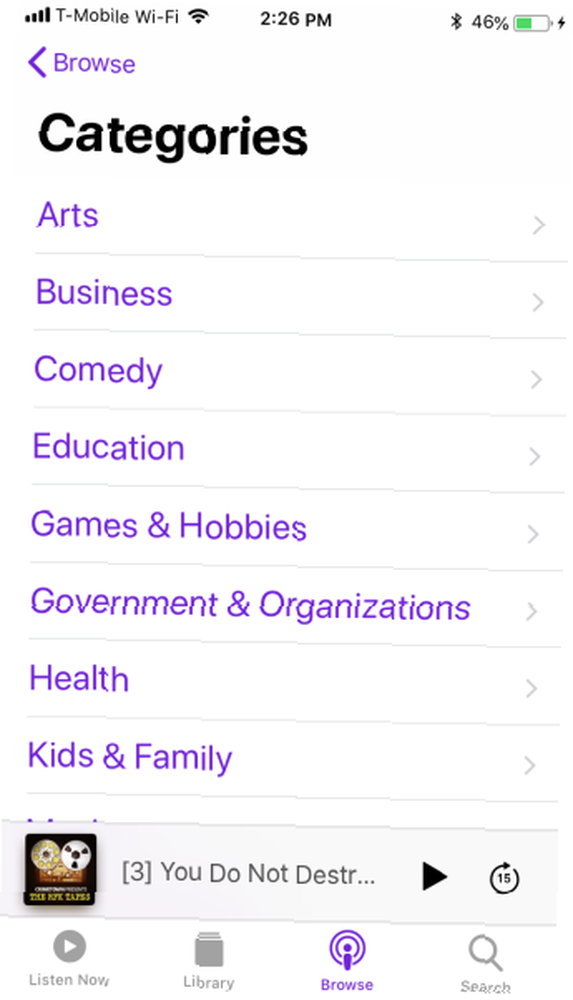
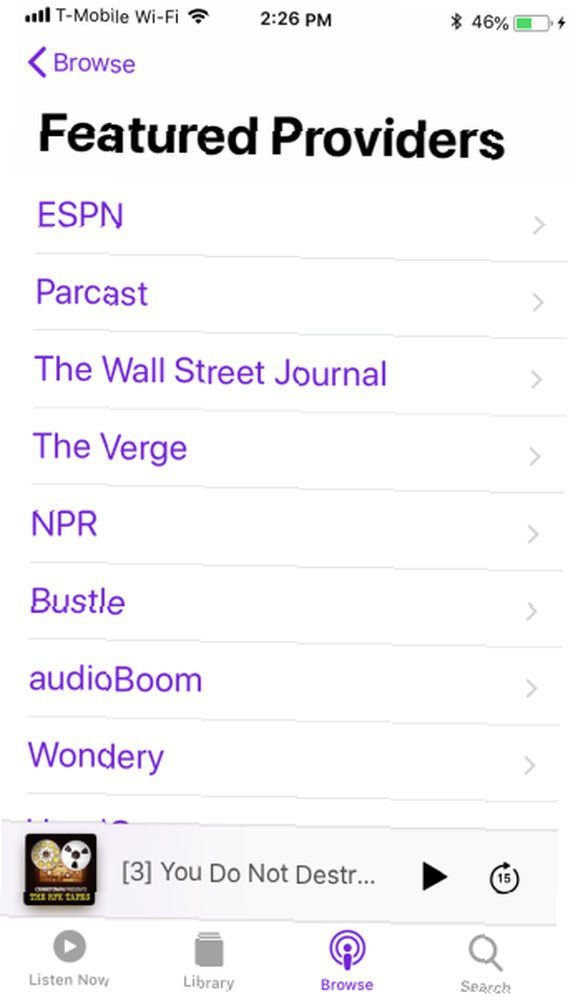
Si vous recherchez un podcast ou un sujet spécifique, appuyez sur le bouton Chercher onglet et entrez vos mots-clés pour le trouver. Que vous souhaitiez en savoir plus sur la méditation, la finance, les guitares ou tout simplement un podcast qui vous fera rire, la recherche est le moyen de s'y prendre..
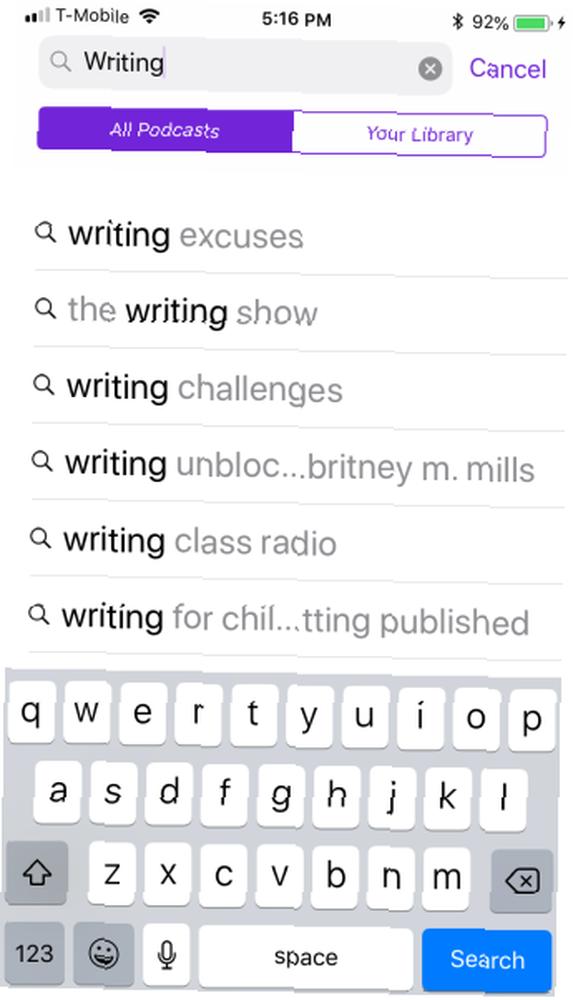
Lecture de podcasts sur iPhone
Lorsque vous trouvez un épisode de podcast qui vous intéresse, appuyez sur Jouer pour commencer à l'écouter. Au bas de l'écran, vous verrez une petite interface de lecture avec un Jouer pause bouton et 15 secondes sauter en avant bouton.
Appuyez sur ce petit onglet pour afficher l'interface de lecture principale..
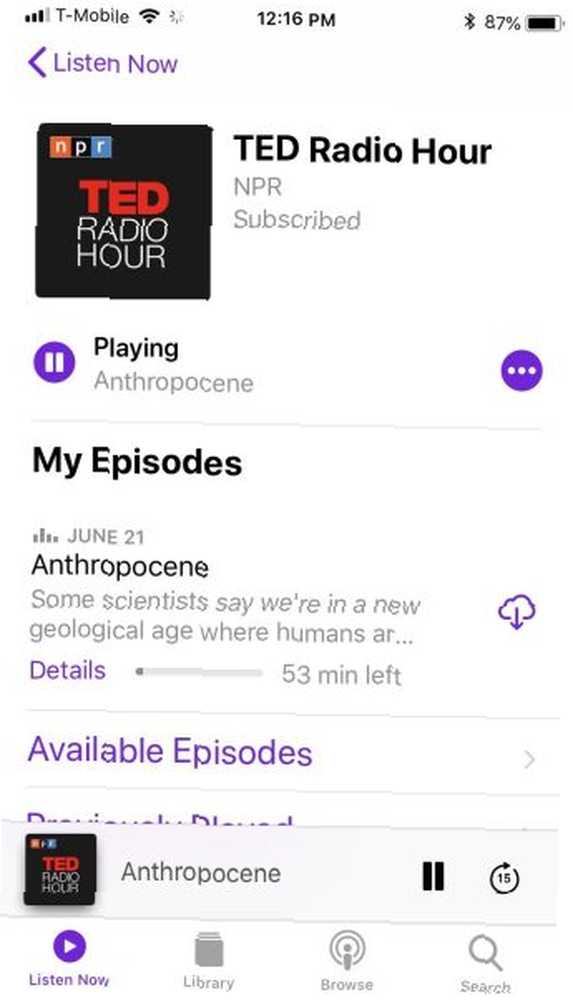
L’interface de lecture principale est assez simple, mais vous voudrez prendre note de ses fonctionnalités..
Vous pouvez parcourir en avant et en arrière en faisant glisser l'indicateur de progression affiché au-dessus du titre du podcast. Si vous voulez sauter en avant ou revenir en arrière par incréments de 15 secondes, utilisez les boutons situés de part et d'autre de l'écran. Jouer pause bouton. Sous les boutons de lecture se trouve un curseur de volume.
En bas, un bouton de vitesse de lecture pratique vous permet de lire des podcasts à la moitié de la vitesse, 1,5 fois la vitesse ou le double. Vous verrez également un bouton AirPlay pour la diffusion sur un autre appareil. Si vous appuyez sur les trois points, vous pouvez ajouter cet épisode à votre bibliothèque et le partager avec d'autres.
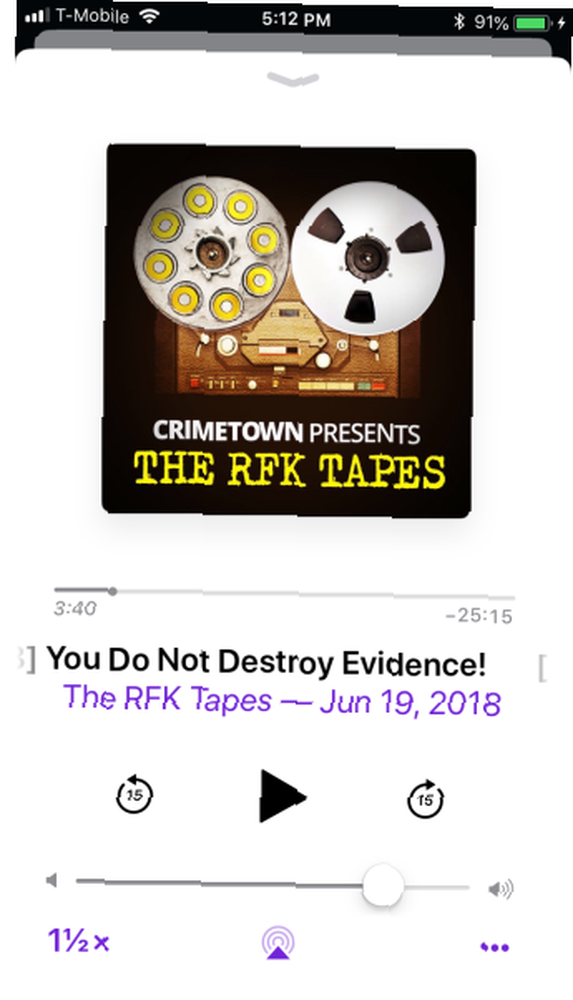
S'abonner à des podcasts sur iPhone
Sur l'écran de détails d'un podcast, vous pouvez voir plus d'informations à ce sujet. le Souscrire Ce bouton vous permettra d’ajouter l’émission à votre bibliothèque afin de recevoir les dernières mises à jour et notifications chaque fois qu’un nouvel épisode sera publié..

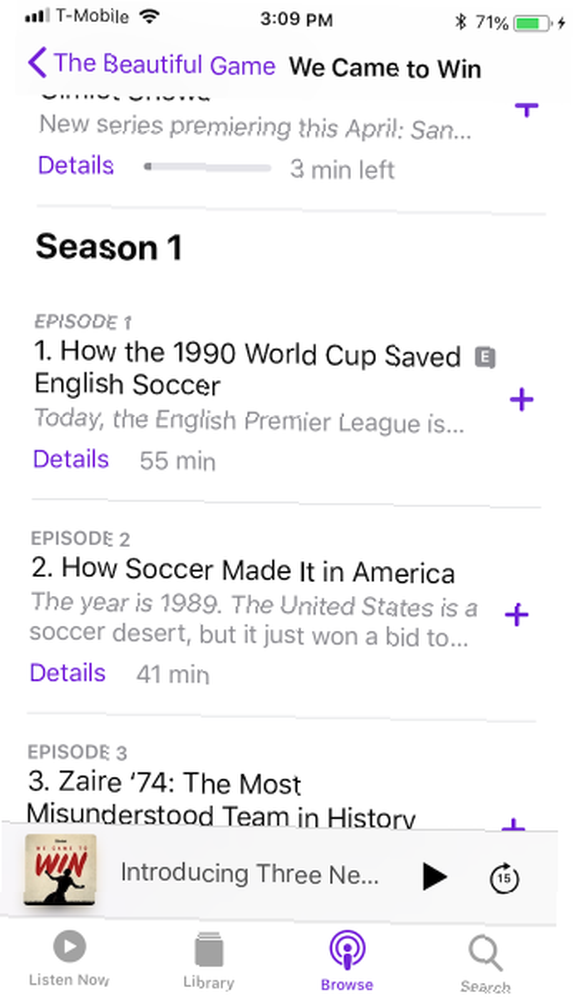
Appuyez sur le cercle violet avec trois points pour accéder au menu d'options de ce podcast. La plupart des entrées ici sont assez explicites-Souscrire, Supprimer de la bibliothèque, Joue ensuite [épisode], et Partager. Réglages, mérite cependant un examen plus attentif.
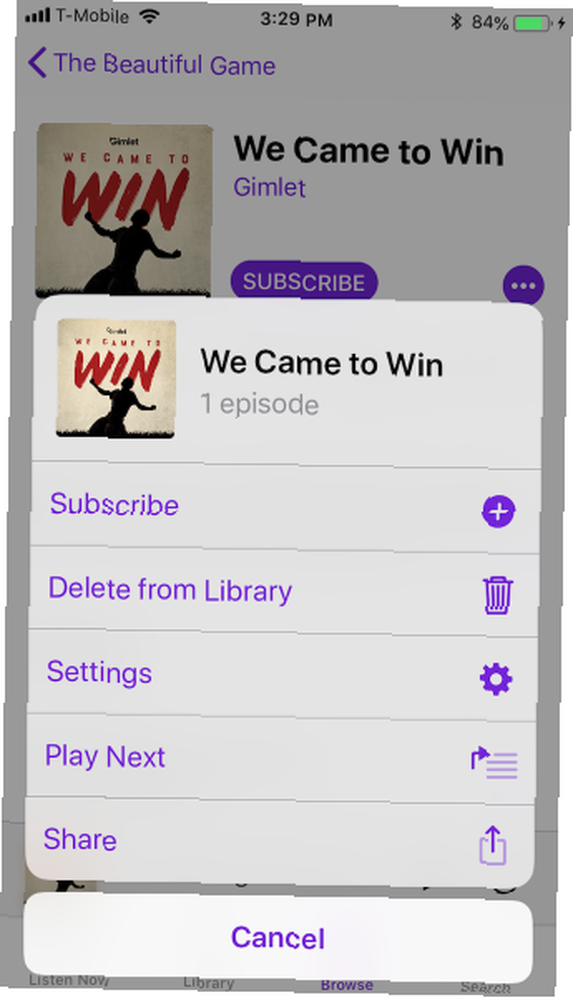
Paramètres de podcast individuels
Voyons Réglages à partir de ce menu d'options plus loin. Ces paramètres s'appliquent uniquement à un podcast spécifique, pas à tous les podcasts, que nous aborderons plus tard..
Ici, vous avez un peu de contrôle sur votre podcast, par exemple si vous y êtes abonné et les notifications susmentionnées..
Vous pouvez également choisir l'ordre dans lequel les podcasts sont lus, leur ordre dans la bibliothèque, les épisodes téléchargés sur votre appareil, si les épisodes lus sont supprimés automatiquement, et similaires..
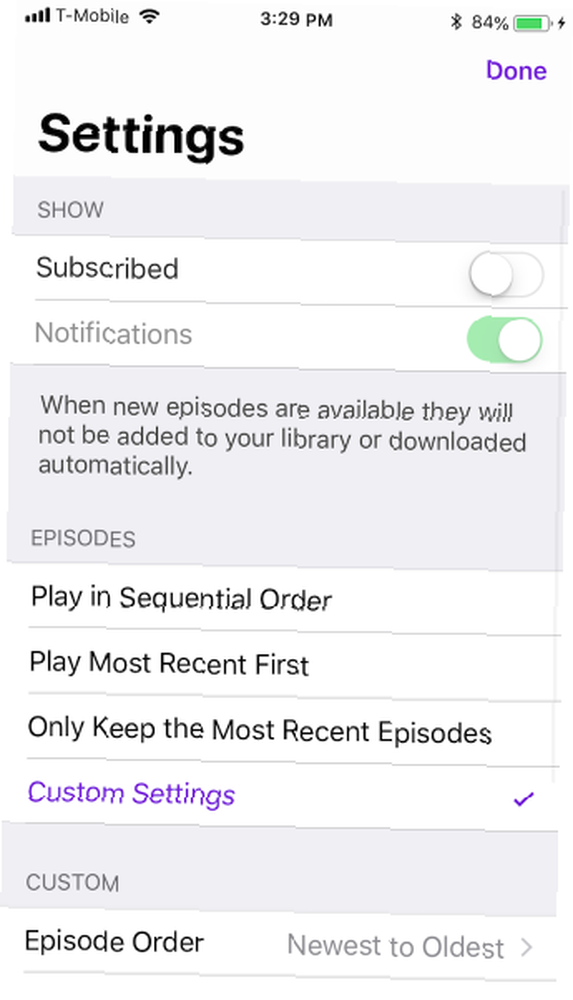
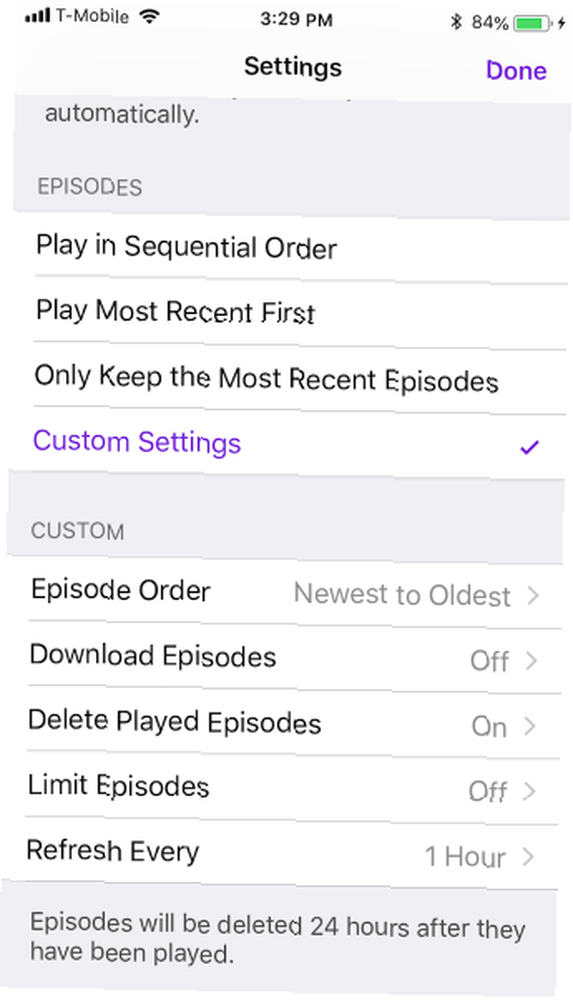
Explorer et organiser vos podcasts
Une fois que vous avez souscrit à un nombre suffisant de podcasts, vous pouvez commencer à utiliser les autres fonctionnalités de l'application Podcast. Sur le Écoute maintenant onglet, appuyez sur une série pour voir plus de détails.
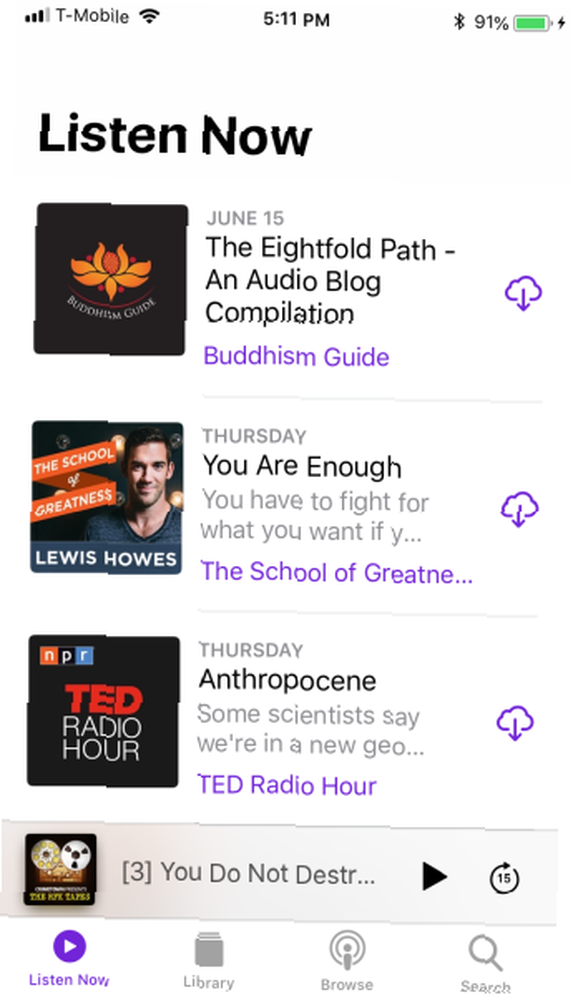
Semblable à ce que vous trouvez sur le Feuilleter onglet, ici vous pouvez consulter et lire les épisodes disponibles pour les podcasts auxquels vous êtes abonné, noter et revoir un épisode et trouver des titres similaires.
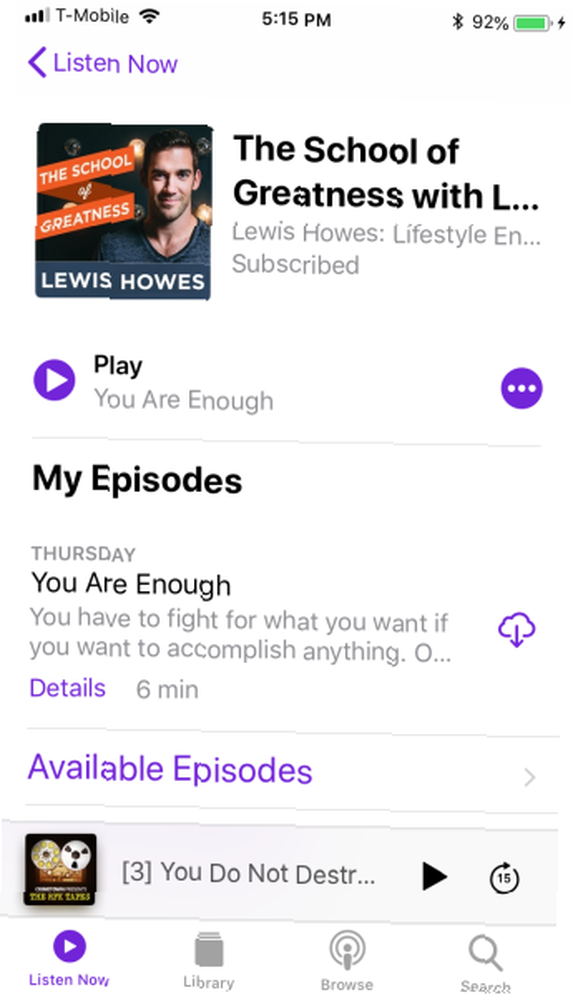
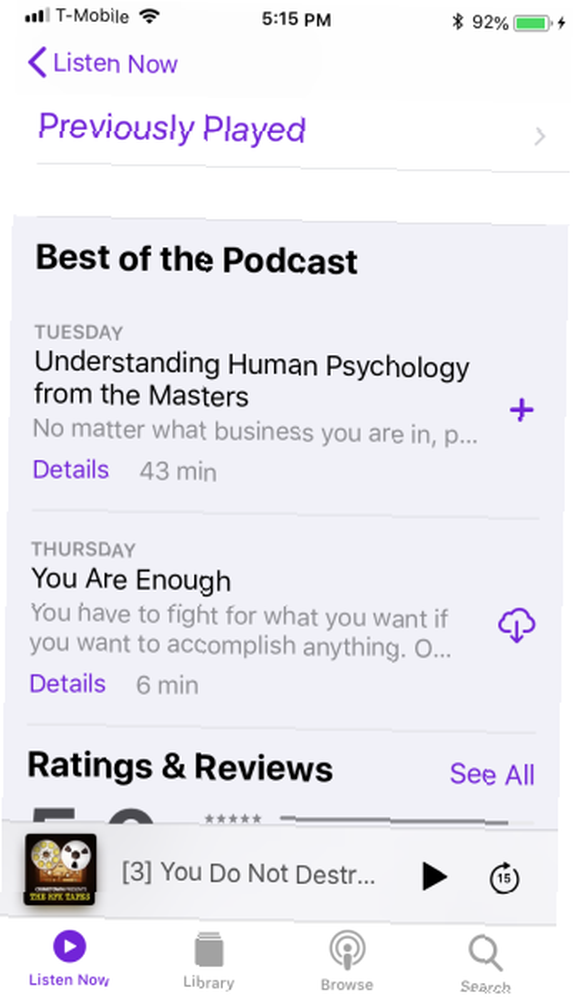

Tandis que Écoute maintenant présente les épisodes récents de vos abonnements au podcast, la Bibliothèque est l'endroit où vous trouvez tous vos épisodes de podcast triés par événements, épisodes et émissions récemment mis à jour. C'est utile pour gérer et organiser votre collection de podcasts.
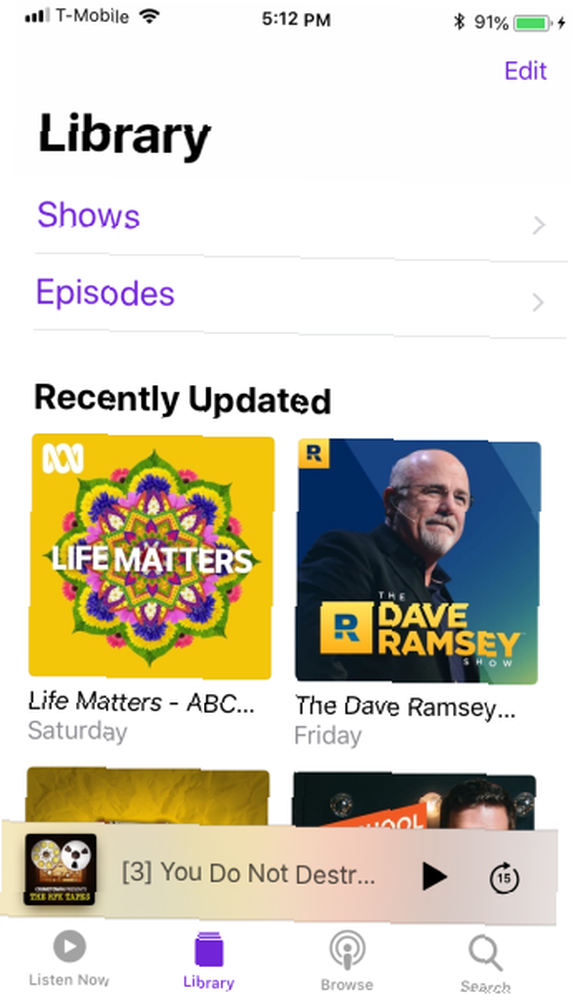
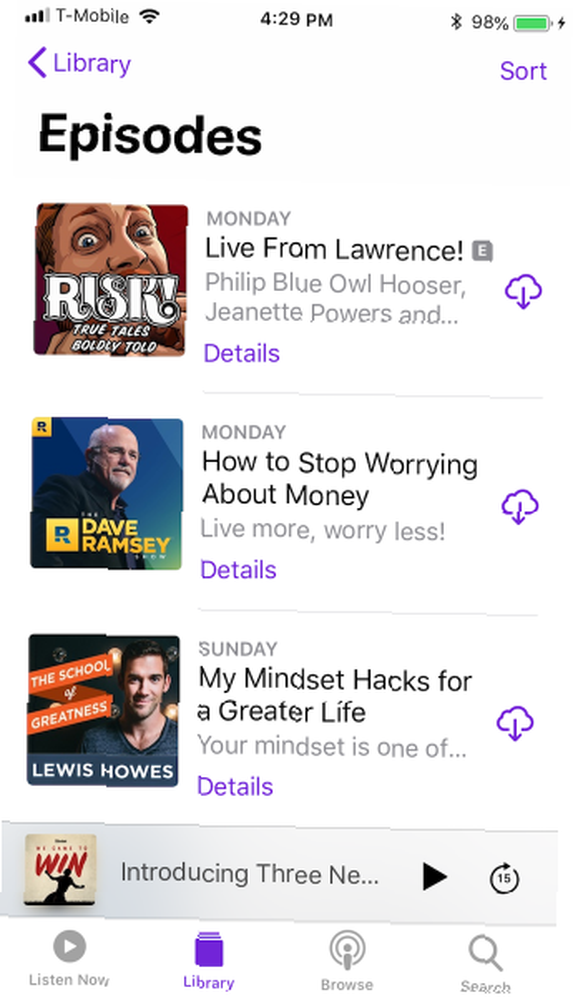
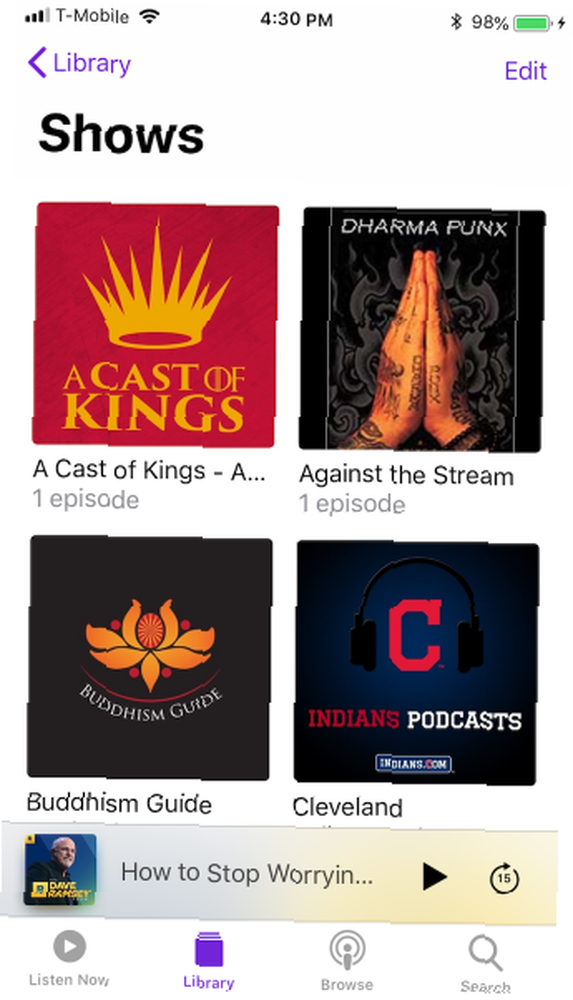
le modifier Le bouton (coin supérieur droit) vous permet de modifier l’affichage de votre bibliothèque. Vous pouvez choisir ce qui apparaît dans votre bibliothèque et comment ils sont triés.
Vous pouvez également créer une nouvelle station, un peu comme créer une liste de lecture de podcast. Par exemple, si vous aimez écouter des podcasts sur le design créatif, vous pouvez “recueillir” tous ces podcasts dans une station et les écouter de la manière que vous préférez.
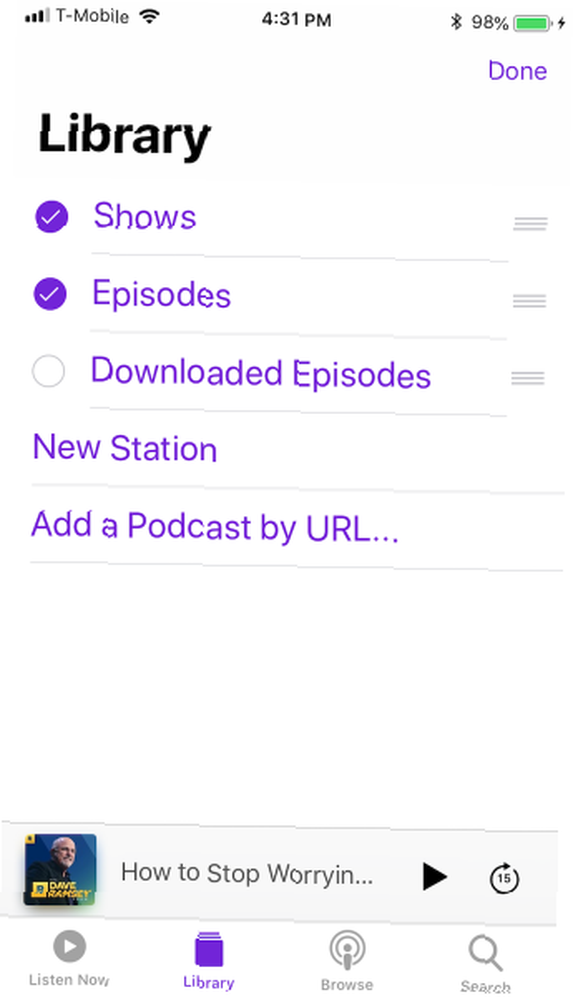
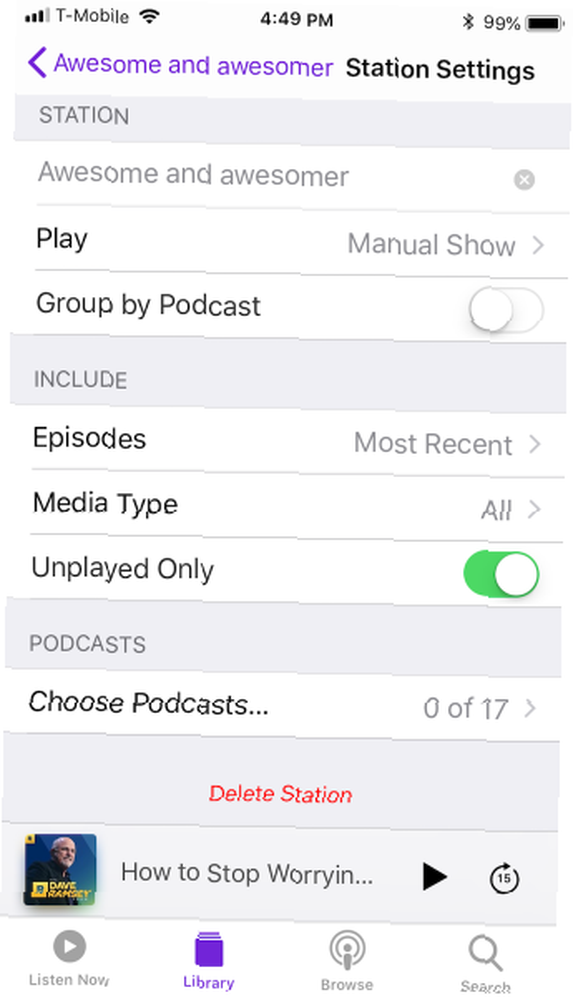
Paramètres du podcast
Nous avons indiqué précédemment que vous pouvez définir les paramètres de podcast par série ou épisode. Vous pouvez également définir les paramètres de podcast globalement. Cela signifie que tous les podcasts, qu'ils soient nouveaux ou précédemment abonnés, adhéreront à ces paramètres. Cependant, vous pouvez toujours modifier les paramètres de chaque podcast en utilisant la méthode décrite précédemment..
Ouvrir Paramètres> Podcasts sur votre iPhone. Vous trouverez ici les paramètres d'application iOS habituels, tels que ceux permettant de contrôler les notifications et de déterminer si une application peut utiliser des données cellulaires. Les paramètres de podcast permettent également de contrôler la manière dont les épisodes sont téléchargés, le moment de leur téléchargement et s'il faut ou non conserver les épisodes lus sur votre appareil..
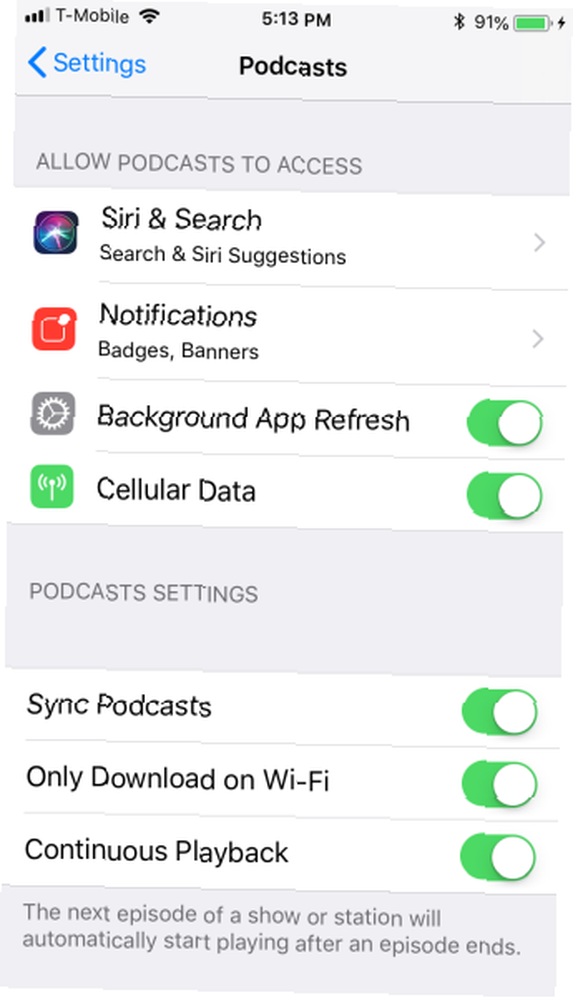
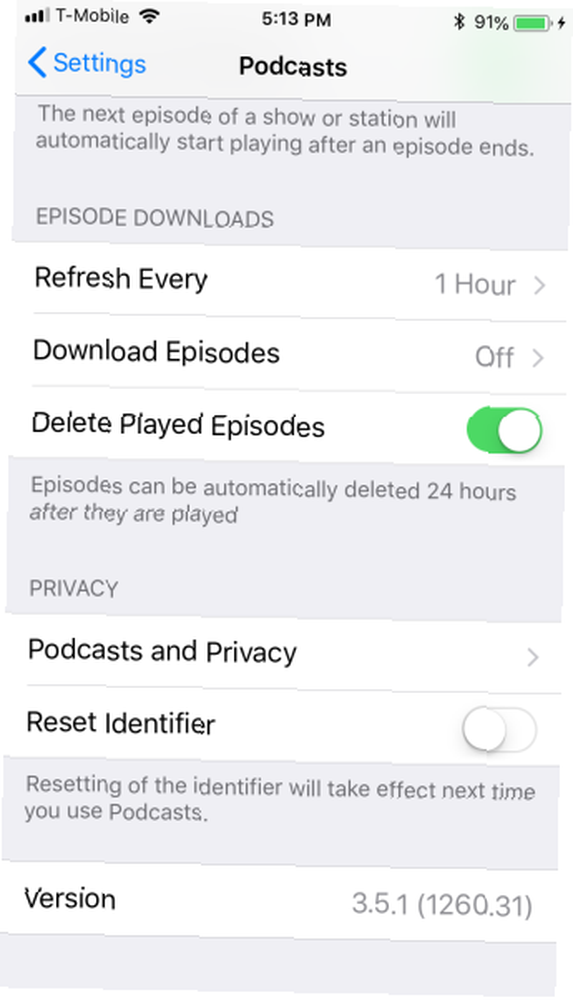
Si vous écoutez beaucoup de podcasts, ces paramètres vous intéresseront certainement car ils sont conçus pour vous aider à économiser des données et de l'espace de stockage..
L'application iPhone Podcasts: simple et gratuite
Nous avons vu que l'application de podcast préinstallée sur votre iPhone était en fait assez performante. Si vous avez juste besoin de quelque chose de fondamental pour écouter des podcasts, vous n'avez pas besoin de chercher plus loin. Il est facile à utiliser, simple et, mieux encore, gratuit sans publicité..
Bien sûr, si vous avez besoin d’une fonctionnalité qui ne figure pas dans l’application Podcast, il existe de nombreuses alternatives. Nous avons couvert des conseils pour la superbe application de podcast Stitcher et la raison pour laquelle les amateurs de podcast devraient essayer l'application de balado Overcast Profitez de podcasts avec Overcast, la meilleure application de podcast pour iPhone Profitez de podcasts avec Overcast, la meilleure application de podcast pour iPhone Overcast est l'alternative à l'application Podcasts d'Apple 'ai attendu. .











